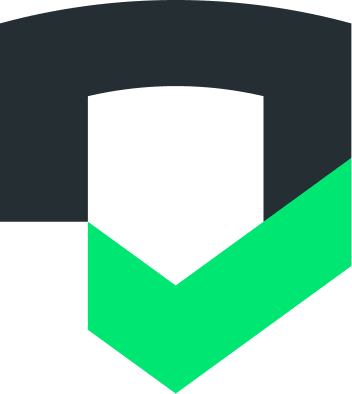Sprawdzanie analizuje Twoją aplikację i jej politykę prywatności, aby pomóc Ci określić, w jaki sposób aplikacja jest zgodna z przepisami dotyczącymi ochrony prywatności obowiązującymi w miejscach, w których jest ona rozpowszechniana.
Sprawdzanie pomaga też weryfikować dane zbierane lub wysyłane przez aplikację oraz określać, czy zbieranie lub przesyłanie danych jest objęte polityką prywatności albo czy w aplikacji zaszły zmiany w tym zakresie.
Funkcja Sprawdzanie pomaga monitorować praktyki udostępniania danych w czasie i upewniać się, że są one zgodne ze zmianami w pakietach SDK i interfejsach API, które mogą wpływać na sposób udostępniania. Raport z kontroli zawiera informacje o tym, w jakich obszarach Twoja aplikacja i polityka prywatności spełniają wymagania, a w jakich nie.
Aby obejrzeć film z omówieniem konfiguracji weryfikacji, kliknij Pierwsze kroki z weryfikacją.
Wprowadzenie
Wymagania wstępne
Aby rozpocząć korzystanie z usługi Checks, przygotuj:
- nazwę firmy i kraj, w którym znajduje się jej siedziba główna;
- informacje o płatnościach, w tym adres rozliczeniowy;
- W przypadku aplikacji na Androida musisz mieć:
- Identyfikator aplikacji na Androida w Google Play.
- Administrator Konsoli Google Play ma dostęp na poziomie aplikacji do aplikacji lub zna adres e-mail administratora aplikacji w Konsoli Google Play.
- W przypadku aplikacji na iOS musisz mieć:
- plik IPA aplikacji na iOS,
Tworzenie konta Checks
Konto Checks służy do zarządzania portfolio aplikacji, ustawieniami rozliczeń, dostępem użytkowników i ustawieniami powiadomień.
Aby utworzyć konto Checks:
Otwórz checks.google.com/onboarding.
Zaloguj się na konto Google.
Wybierz preferowany pakiet.
Wpisz dane firmy, a jeśli wybierzesz abonament, podaj dane do płatności.
Po wykonaniu tych czynności konto Checks zostanie utworzone.
Połącz pierwszą aplikację
Aby ukończyć proces wprowadzający, musisz połączyć pierwszą aplikację mobilną. Weryfikacja wymaga, aby pierwsza aplikacja połączona z kontem była aplikacją na Androida. Po zakończeniu procesu wprowadzającego możesz połączyć więcej aplikacji na Androida i iOS (więcej informacji znajdziesz w sekcji Łączenie aplikacji).
Po utworzeniu konta Checks pojawi się prośba o podanie nazwy aplikacji, jej typu i identyfikatora.
Android
Najszybszy sposób na znalezienie identyfikatora aplikacji na Androida to sprawdzenie adresu URL strony aplikacji w Sklepie Play:
https://play.google.com/store/apps/details?id={application-id}
Identyfikator aplikacji na Androida to ciąg znaków po parametrze zapytania id. Na przykład, aby znaleźć identyfikator aplikacji na Androida dla Google,
Znajdź adres URL informacji o aplikacji w Google Play:
https://play.google.com/store/apps/details?id=com.google.android.googlequicksearchboxIdentyfikator aplikacji na Androida na podstawie podanego adresu URL to:
com.google.android.googlequicksearchbox
iOS
Identyfikator pakietu znajdziesz na karcie Ogólne głównego miejsca docelowego aplikacji w Xcode (np. com.company.appname).
Różni się on od identyfikatora App Store, który znajduje się w adresie URL aplikacji. Na przykład w adresie URL aplikacji https://itunes.apple.com/us/app/yourapp/id123456789 123456789 to identyfikator App Store, a nie identyfikator pakietu.
Po wdrożeniu upewnij się, że analiza jest jak najbardziej kompleksowa, postępując zgodnie z wytycznymi w artykule Przygotowywanie aplikacji do analizy.
Autoryzowanie pierwszej aplikacji
(wymagane w przypadku korzystania z informacji o aplikacji w Google Play)
Jeśli Twoje konto Google nie jest kontem administratora aplikacji na Androida w Konsoli Play, musisz zaprosić administratora aplikacji w Konsoli Play z Twojej organizacji, aby potwierdził własność. Gdy administrator aplikacji w Konsoli Play zaakceptuje zaproszenie do usługi Weryfikacje i zweryfikuje aplikację, otrzymasz e-maila z powiadomieniem, że masz już dostęp do panelu Weryfikacje, w którym możesz wyświetlać statystyki dotyczące prywatności i monitorować dane wrażliwe aplikacji.
Jeśli Twoje konto Google jest administratorem Konsoli Play w przypadku aplikacji na Androida, ten krok zostanie pominięty.
Rozwiązywanie problemów
Błąd „Nie masz dostępu do Partner Dash”
W zależności od ustawień Google Workspace w organizacji po zalogowaniu się w usłudze Checks może wystąpić następujący błąd:
Nie masz dostępu do Partner Dash. Aby uzyskać dostęp, skontaktuj się z administratorem organizacji.
Checks korzysta z Partner Dash do wyświetlania aplikacji internetowej. Jeśli korzystasz z aplikacji Google w domenie niestandardowej (domenie należącej do Twojej organizacji), administrator mógł wyłączyć dostęp do usługi Partner Dash. W takim przypadku administrator domeny musi włączyć usługę Partner Dash w konsoli administracyjnej Google. Dopóki usługa Partner Dash nie zostanie włączona, nie będziesz mieć możliwości logowania się w usłudze Checks za pomocą konta Google.
Gdy skontaktujesz się z administratorem domeny, poproś go o zapoznanie się z tymi dokumentami, w których znajdzie instrukcje: Włączanie i wyłączanie usług dla użytkowników.
Jeśli włączenie usługi Partner Dash nie jest możliwe, możesz spróbować zalogować się na inne konto Google, np. konto Gmail.